Cómo restaurar el iPhone desde una copia de seguridad del ordenador, iTunes y iCloud
Luis Última actualización el 29/07/2024 enTransferencia de Datos de iPhone
Resumen:
Puede que necesites restaurar tu iPhone desde una copia de seguridad después de restablecerlo intencionadamente o por accidente. Este artículo te proporciona 3 métodos para restaurar tu iPhone desde una copia de seguridad.
Cuando restableces tu iPhone para solucionar problemas como el iPhone atascado en la rueda giratoria o consigues un iPhone nuevo, necesitas hacer una copia de seguridad de los datos importantes de tu iPhone y luego restaurarlos en tu iPhone o en el iPhone nuevo. Este artículo te presenta tres formas de restaurar el iPhone desde una copia de seguridad, incluyendo la restauración del iPhone desde la copia de seguridad del ordenador, iTunes y iCloud. Sigue leyendo para recuperar los datos de tu iPhone.
Si tienes el hábito de hacer copias de seguridad de tu iPhone con iTunes regularmente, siempre puedes restaurar tu iPhone desde la copia de seguridad de iTunes después de que tu iPhone se reinicie o los datos del iPhone se borren o se pierdan. Con una copia de seguridad de iTunes, puedes restaurar la mayoría de los datos del iPhone, como fotos, vídeos y datos de aplicaciones. Puedes consultar aquí qué copia de seguridad hacen iCloud e iTunes. Si codificas una copia de seguridad de iTunes, puedes hacer una copia de seguridad de información más sensible, como contraseñas de cuentas.
Consulta los pasos detallados para restaurar el iPhone desde la copia de seguridad de iTunes.
Paso 1. Conecta tu iPhone al PC con un cable USB. Inicia iTunes en tu PC.
Paso 2. Pulsa el icono del teléfono en la interfaz cuando aparezca.
Paso 3. Haz clic en "Restaurar copia de seguridad" en la sección "Hacer copia de seguridad y restaurar manualmente" y selecciona una copia de seguridad de iTunes en la ventana emergente; a continuación, haz clic en "Restaurar" para restaurar esta copia de seguridad de iTunes en tu iPhone. Si has cifrado la copia de seguridad, deberás introducir la contraseña al restaurar el iPhone desde esa copia de seguridad de iTunes.
Paso 4. Espera a que se complete el proceso.
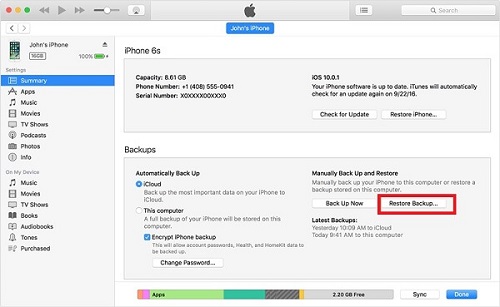
Pueden darse dos circunstancias a la hora de restaurar el iPhone desde la copia de seguridad de iCloud. Una es que el iPhone ya se haya restablecido obligatoriamente, y la segunda es que puedas hacer una copia de seguridad de iCloud antes de restablecer el iPhone. Tomaremos la segunda como ejemplo, ya que abarca más pasos. A continuación te explicamos cómo hacer una copia de seguridad de los datos de tu iPhone en iCloud y restaurarlo en tu iPhone.
Haz una copia de seguridad de tu iPhone en iCloud
Para la mayoría de los usuarios de iPhone, los datos del iPhone (fotos, vídeos, datos de aplicaciones, etc.) superan con creces los 5 GB. Así que si quieres tener una copia de seguridad de todos tus datos, primero tienes que actualizar tu plan de iCloud para obtener más almacenamiento disponible. A continuación, sigue los pasos que se indican a continuación.
Paso 1. Abre la aplicación Ajustes, pulsa tu nombre en la parte superior.
Paso 2. Toca "iCloud", desplázate hacia abajo hasta encontrar "Copia de seguridad de iCloud" y táchalo.
Paso 3. Pulsa "Hacer copia de seguridad ahora" y aparecerá una ventana emergente, pulsa "Ajustes de iCloud" para elegir los datos de la aplicación de los que quieres hacer copia de seguridad. A continuación, vuelve a pulsar "Copia de seguridad ahora" > "Continuar" para iniciar la copia de seguridad.
Restaurar desde la copia de seguridad de iCloud
Entonces puedes seguir los pasos que se indican a continuación para restaurar el iPhone desde la copia de seguridad de iCloud después de restablecer el iPhone. La restauración de datos desde la copia de seguridad de iCloud se inicia desde la pantalla Aplicaciones y Datos en el proceso de configuración. Elige "Restaurar desde copia de seguridad de iCloud". Inicia sesión con tu ID de Apple y elige una copia de seguridad para iniciar el proceso de restauración. A continuación, espera a que se complete el proceso.
Restaurar el iPhone desde una copia de seguridad de iTunes o iCloud borrará tus datos actuales y los sustituirá por los de la copia de seguridad. Si pierdes un tipo de archivo, como fotos, y quieres recuperarlo de una copia de seguridad anterior sin sobrescribir otros archivos, puedes probar algunas herramientas de copia de seguridad de iPhone de terceros, como EaseUS MobiMover. EaseUS MobiMover tiene una función de copia de seguridad y restauración, que te permite hacer una copia de seguridad del contenido del iPhone y luego restaurarlo en tu iPhone. A continuación encontrarás una lista de archivos de los que EaseUS MobiMover puede hacer copias de seguridad.
Datos personales: Contactos, Mensajes, Notas, Buzones de voz, Favoritos de Safari.
Multimedia: Fotos, Música, Vídeos, Notas de voz.
Consulta a continuación los pasos detallados de restauración. Aquí se explica cómo hacer una copia de seguridad de un iPhone con EaseUS MobiMover.
Paso 1. Inicia EaseUS MobiMover en tu PC y conecta el iPhone al PC. Haz clic en "Copia de seguridad y restauración" en el panel izquierdo.
Paso 2. Haz clic en restaurar y elige un archivo de copia de seguridad. Puede ser una copia de seguridad de un solo clic o un archivo de copia de seguridad selectiva. Luego haz clic en "Restaurar".
Paso 3. Espera a que se complete el proceso. Entonces podrás comprobar que los archivos se han restaurado en tu iPhone.
La restauración con un clic recupera todos los datos de los que hiciste copia de seguridad con EaseUS MobiMover y sobrescribe los archivos anteriores, excluyendo fotos y vídeos.
Si restauras un iPhone a partir de una copia de seguridad de un determinado tipo de archivo, sólo sobrescribirá este tipo. Para los datos importantes ( Música, Vídeos, Fotos y Contactos), está disponible la restauración incremental, lo que significa que las fotos añadidas después de la copia de seguridad se conservarán en el iPhone.
Hemos presentado tres formas de restaurar tu iPhone, desde iTunes, iCloud y la copia de seguridad realizada mediante EaseUS MobiMover en PC. A continuación encontrarás un resumen de cada método.
Restaurar desde copia de seguridad de iTunes: Restaura la mayoría de los datos desde la copia de seguridad de iTunes en el PC. Tienes que hacer una copia de seguridad manual de los datos del iPhone en iTunes. Restaurar desde iTunes sobrescribe tu iPhone, lo que puede provocar la pérdida de nuevos datos.
Restaurar desde copia de seguridad de iCloud: Esto debe ser operado en el proceso de configuración del iPhone. Es una buena forma cuando tienes que restablecer tu iPhone o el iPhone ya está restablecido. La condición previa es que tengas una copia de seguridad de iCloud.
Restaurar desde copia de seguridad de EaseUS MobiMover: Restaurar datos desde EaseUS MobiMover no afectará a los datos que no estén incluidos en los elementos soportados. Al igual que restauras fotos desde EaseUS MobiMover, tu música en el iPhone no sufrirá cambios. Esta restauración puede realizarse en cualquier momento.
Te recomendamos que hagas regularmente copias de seguridad de los datos del iPhone con una solución nativa de Apple (iTunes y iCloud), así como con EaseUS MobiMover, para garantizar la seguridad de tus datos.
Artículos Relacionados
Transferencia segura y rápida de datos del iPhone al PC
iTunes no ha podido restaurar el iPhone porque no hay suficiente espacio libre disponible
Cómo transferir datos del iPhone 6 al iPhone 8 de 3 maneras sencillas
Cómo transferir álbumes de fotos del iPhone o iPad al PC